フォトショップのジグザグ機能
 View数3,115
View数3,115 コメント数0
コメント数0
手順・使い方の説明文
皆様こんにちは、
初めてフォトショップを使われる、初心者様向けの簡単にフォトショップがつかえる方法をご紹介させて頂いてます。
今回は、「フォトショップのジグザグ機能」についてです。
ジグザグ機能とは、選択範囲のピクセル半径に応じて、画像を放射状に変形します。簡単に言えば、タイトルの文字通りのジグザグのデザインに仕上がります。この機能はとても簡単ですが、仕上がると大きくイメージをかえれる機能です。今回は机の写真でやってみました。感想は写真ですが、最後はアニメ風の机になったイメージが感じられました。人それぞれとらえ方が異なりますのでなんともいえませんが、大きくイメージを変化させる機能となります。一度お試しください。
 フォトショップのジグザグ機能へのコメント投稿
フォトショップのジグザグ機能へのコメント投稿
この手順・使い方の投稿者:ヒロ
イラストやデザインを提供させて頂きます。私はデザインや物作りが大好き人間です。季節ものから可愛い素材、そしてシンプルなデザイン。時には斬新でカッコいい素材等様々なジャンルを勉強中です。是非、貴方様のお役に立てれば嬉しいです。今後とも宜しくお願いします。
 この投稿者の他の手順・使い方
この投稿者の他の手順・使い方
-
ショートカットキーの…
皆様、こんにちは、初めてイラストレーター…
11,180
0
-
ショートカットキー …
皆様、こんにちは、初めてイラストレーター…
4,245
0
-
ショートカットキー …
皆様、こんにちは、初めてイラストレーター…
2,788
0
-
イラストレーターでグ…
皆様、こんにちは、初めてイラストレーター…
12,580
0
-
ショートカットキー …
皆様、こんにちは、初めてイラストレーター…
4,327
0
-
ショートカットキーの…
皆様、こんにちは、初めてイラストレーター…
3,257
0
-
ショートカットキー …
皆様、こんにちは、初めてイラストレーター…
4,359
0
-
ツールバー・パレット…
皆様、こんにちは、初めてイラストレーター…
3,310
0




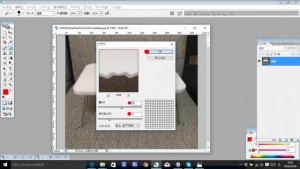

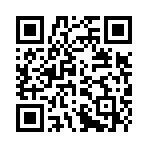










コメント投稿